BlenderMCP - Integración del protocolo de contexto del modelo de Blender
BlenderMCP conecta Blender con Claude AI mediante el Protocolo de Contexto de Modelo (MCP), lo que permite a Claude interactuar y controlar Blender directamente. Esta integración facilita el modelado 3D asistido, la creación y manipulación de escenas.
Únete a la comunidad
Brinda comentarios, inspírate y construye sobre la base de MCP: Discord
Partidarios
Principales partidarios:
Todos los simpatizantes:
Notas de la versión (1.1.0)
Se agregó soporte para los activos de Poly Haven a través de su API
Se agregó soporte para solicitar modelos 3D usando Hyper3D Rodin
Si eres nuevo, puedes ir directamente a la instalación. Si ya eres usuario, consulta los puntos a continuación.
Descargue el último archivo addon.py y reemplace el anterior, luego agréguelo a Blender
Elimina el servidor MCP de Claude y agrégalo nuevamente, ¡y listo!
Related MCP server: FreeCAD MCP
Características
Comunicación bidireccional : conecta Claude AI a Blender a través de un servidor basado en sockets
Manipulación de objetos : crear, modificar y eliminar objetos 3D en Blender
Control de materiales : aplicar y modificar materiales y colores
Inspección de escena : obtenga información detallada sobre la escena actual de Blender
Ejecución de código : Ejecute código Python arbitrario en Blender desde Claude
Componentes
El sistema consta de dos componentes principales:
Complemento de Blender ( : un complemento de Blender que crea un servidor de socket dentro de Blender para recibir y ejecutar comandos
Servidor MCP ( : un servidor Python que implementa el Protocolo de contexto de modelo y se conecta al complemento Blender
Instalación
Prerrequisitos
Blender 3.0 o más reciente
Python 3.10 o más reciente
Administrador de paquetes uv:
Si estás en Mac, instala uv como
En Windows
y luego
De lo contrario, las instrucciones de instalación se encuentran en su sitio web: Instalar uv
⚠️ No proceda antes de instalar UV
Claude para integración de escritorio
Mire el video de instrucciones de instalación (suponiendo que ya haya instalado uv)
Vaya a Claude > Configuración > Desarrollador > Editar configuración > claude_desktop_config.json para incluir lo siguiente:
Integración del cursor
Para usuarios de Mac, vaya a Configuración > MCP y pegue lo siguiente
Para usarlo como servidor global, use el botón "agregar nuevo servidor MCP global" y pegue
Para utilizarlo como un servidor específico del proyecto, cree
.cursor/mcp.jsonen la raíz del proyecto y péguelo
Para los usuarios de Windows, vaya a Configuración > MCP > Agregar servidor, agregue un nuevo servidor con la siguiente configuración:
Vídeo de configuración del cursor
⚠️ Solo ejecute una instancia del servidor MCP (ya sea en Cursor o Claude Desktop), no en ambos
Instalación del complemento Blender
Descargue el archivo
addon.pydesde este repositorioAbra Blender
Vaya a Editar > Preferencias > Complementos
Haga clic en "Instalar..." y seleccione el archivo
addon.pyHabilite el complemento marcando la casilla junto a "Interfaz: Blender MCP".
Uso
Iniciando la conexión
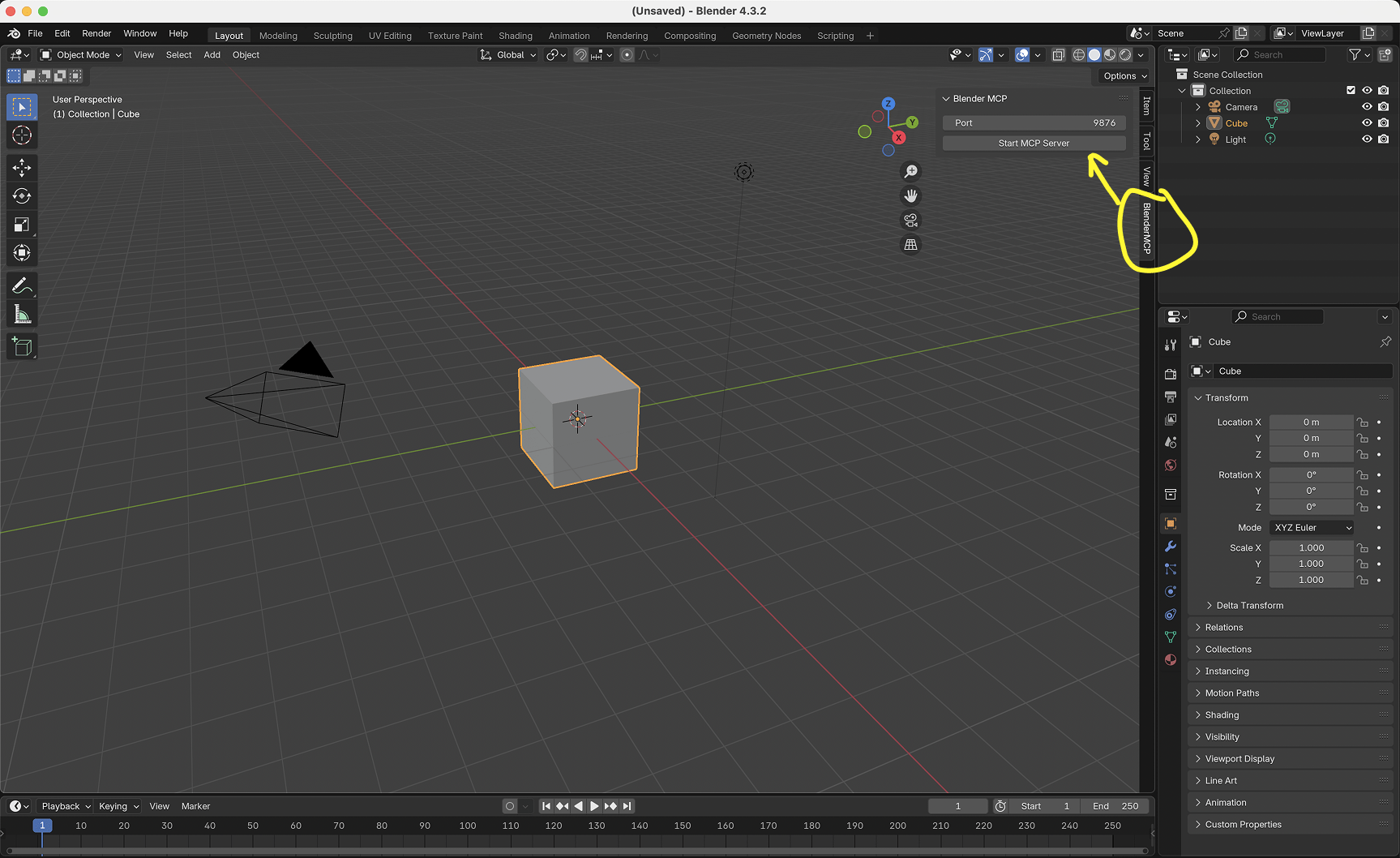
En Blender, vaya a la barra lateral Vista 3D (presione N si no está visible)
Busque la pestaña "BlenderMCP"
Active la casilla de verificación Poly Haven si desea activos de su API (opcional)
Haga clic en "Conectarse a Claude"
Asegúrese de que el servidor MCP se esté ejecutando en su terminal
Usando con Claude
Una vez que el archivo de configuración se haya configurado en Claude y el complemento se esté ejecutando en Blender, verá un ícono de martillo con herramientas para Blender MCP.
![]()
Capacidades
Obtener información de la escena y del objeto
Crear, eliminar y modificar formas
Aplicar o crear materiales para objetos
Ejecutar cualquier código Python en Blender
Descargue los modelos, activos y HDRI adecuados a través de Poly Haven
Modelos 3D generados por IA a través de Hyper3D Rodin
Comandos de ejemplo
Aquí hay algunos ejemplos de lo que puedes pedirle a Claude que haga:
"Crea una escena de baja poligonización en una mazmorra, con un dragón custodiando una olla de oro" Demo
Demostración: "Crea un ambiente playero con imágenes HDRI, texturas y modelos como rocas y vegetación de Poly Haven".
Proporcione una imagen de referencia y cree una escena de Blender a partir de ella. Demostración
Genera un modelo 3D de un gnomo de jardín con Hyper3D.
"Obtener información sobre la escena actual y crear un boceto en threejs a partir de ella" Demostración
"Haz que este coche sea rojo y metalizado"
"Crea una esfera y colócala encima del cubo"
"Haz la iluminación como la de un estudio"
Apunta la cámara a la escena y hazla isométrica.
Integración Hyper3D
La clave de prueba gratuita de Hyper3D te permite generar un número limitado de modelos al día. Si alcanzas el límite diario, puedes esperar al reinicio del día siguiente u obtener tu propia clave en hyper3d.ai y fal.ai.
Solución de problemas
Problemas de conexión : Asegúrate de que el servidor de complementos de Blender esté en ejecución y que el servidor MCP esté configurado en Claude. NO ejecutes el comando uvx en la terminal. A veces, el primer comando no se ejecuta, pero después empieza a funcionar.
Errores de tiempo de espera : intente simplificar sus solicitudes o dividirlas en pasos más pequeños
Integración de Poly Haven : Claude a veces es errático con su comportamiento
¿Has intentado apagarlo y encenderlo nuevamente? : Si aún tienes errores de conexión, intenta reiniciar tanto Claude como el servidor Blender.
Detalles técnicos
Protocolo de comunicación
El sistema utiliza un protocolo simple basado en JSON sobre sockets TCP:
Los comandos se envían como objetos JSON con un
typeyparamsopcionales.Las respuestas son objetos JSON con un
statusyresultomessage
Limitaciones y consideraciones de seguridad
La herramienta
execute_blender_codepermite ejecutar código Python arbitrario en Blender, lo cual puede ser potente, pero potencialmente peligroso. Úselo con precaución en entornos de producción. SIEMPRE guarde su trabajo antes de usarlo.Poly Haven requiere la descarga de modelos, texturas e imágenes HDRI. Si no desea usarlo, desactívelo en Blender.
Es posible que sea necesario dividir las operaciones complejas en pasos más pequeños
Contribuyendo
¡Agradecemos sus contribuciones! No dude en enviar una solicitud de incorporación de cambios.
Descargo de responsabilidad
Esta es una integración de terceros, no de Blender. Creado por Siddharth.